Labels und Kanban-Boards
Labels sind wegen ihrer Flexibilität das Schweizer Messer der Arbeitsorganisation. Sie eignen sich zum Setzen von Prioritäten, Abbilden von Workflows oder jeder weiteren Art von Kategorisierung. Kanban-Boards sind eine komfortable Art Labels zu setzen. Beispielsweise welche Aufgabe welches Label hat wird übersichtlich auf einem Board dargestellt. Aufgaben können mit der Maus hin- und hergeschoben werden.
Labels anlegen
Labels bilden grundlegende Vereinbarungen zur Arbeitsmethodik ab und werden daher in Octaved Flow zentral in den Einstellungen angelegt und verwaltet.
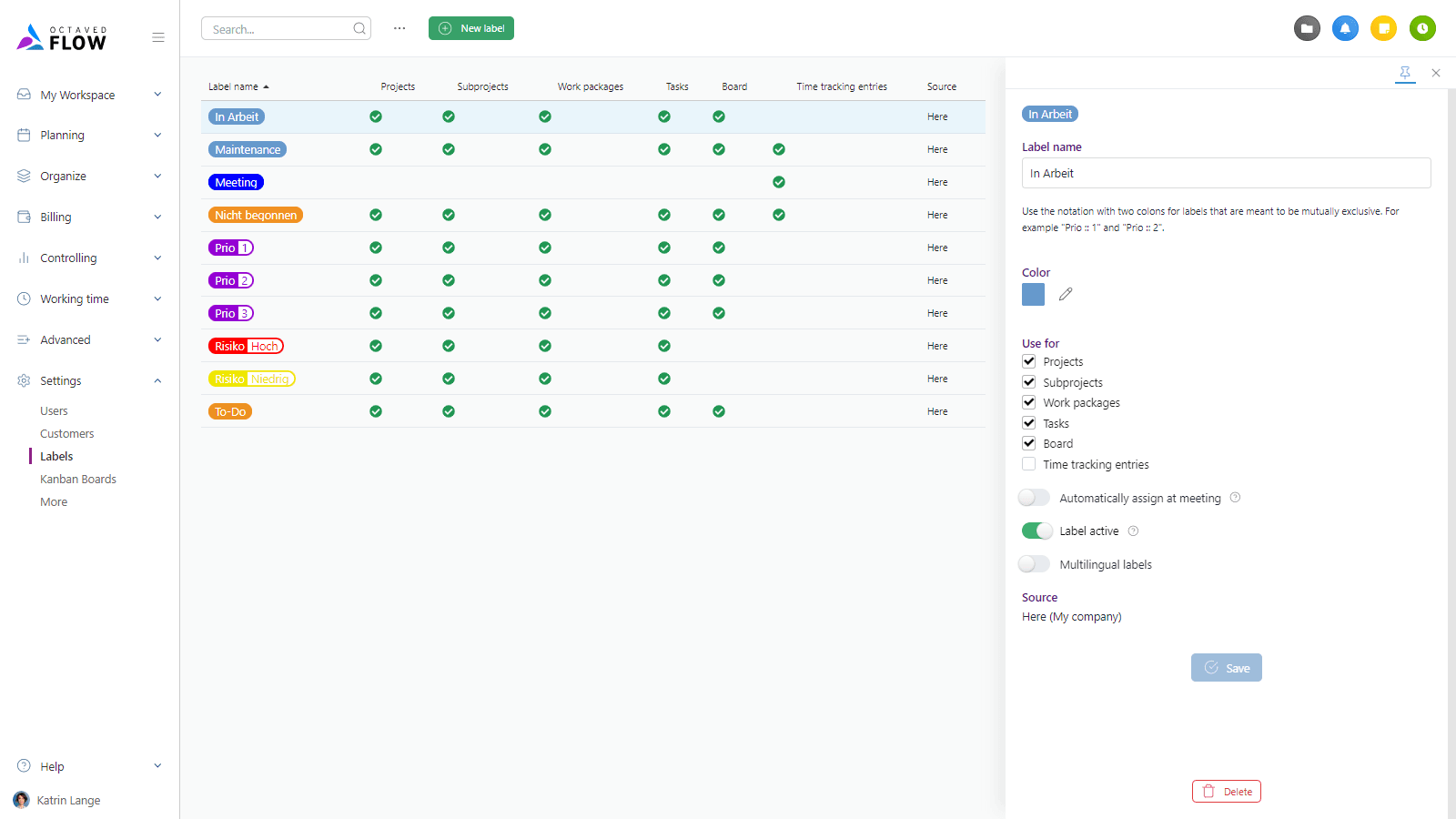
Ein Label besteht nur aus einem Text, dem Label-Namen, und einer Farbe. Um ein Label anzulegen müssen Sie also prinzipiell nicht mehr tun als einen Namen zu vergeben und eine Farbe zu wählen.
Wenn Sie Labels intensiver nutzen, kommen Sie schnell an den Punkt, an dem häufig mehrere Labels gleichzeitig zugewiesen sind. Labels nehmen aber relativ viel Platz weg. Die Zeit, die man investiert, um kurze, präzise und prägnante Label-Namen zu vergeben, zahlt sich am Ende aus.
Labels zuweisen
Um ein Label zuzuweisen, klicken Sie in das Eingabefeld für Labels und wählen ein Label aus. Sie können die Menge der Labels einschränken, indem Sie zu tippen beginnen. Für eine Aufgabe sieht das Zuweisen von Labels so aus:
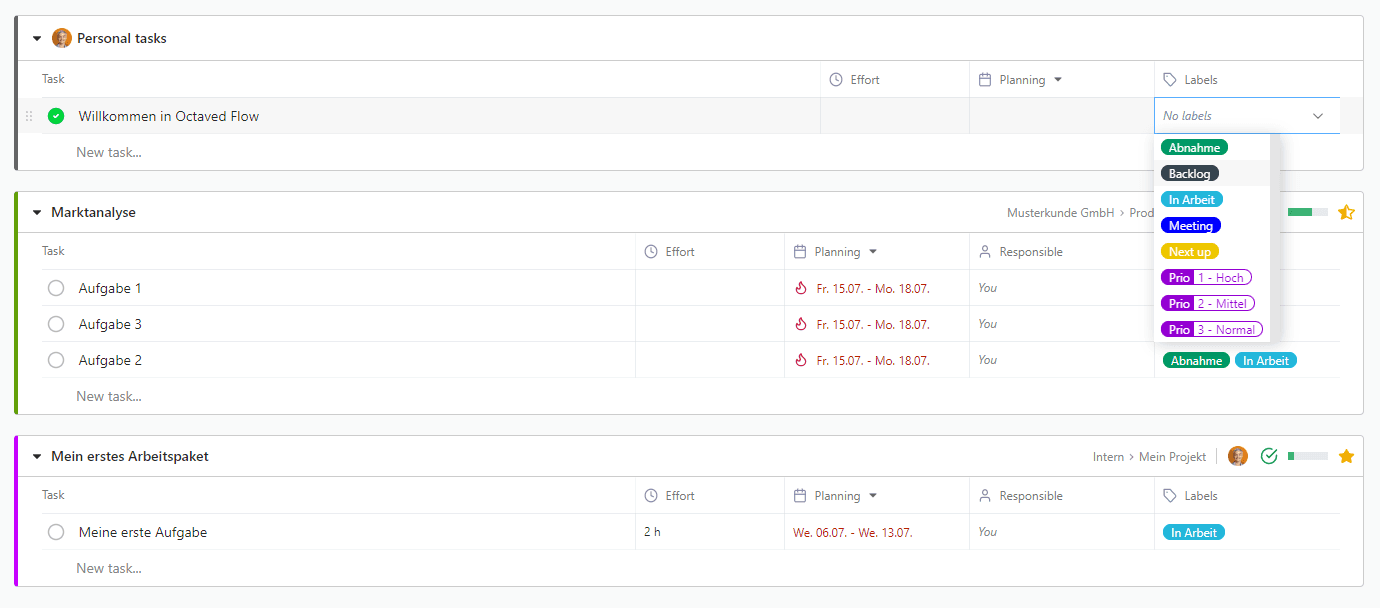
Label-Sets
Standardmäßig lassen sich Labels beliebig kombinieren und schließen sich nicht gegenseitig aus. Wenn man zwei Labels wie folgt erstellt:
- Prio 1 - hoch
- Prio 2 - mittel
Dann sehen die Labels so aus:
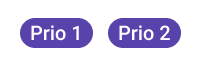
Beide Labels können, beispielsweise einer Aufgabe, gleichzeitig zugewiesen sein. Das hat inhaltlich wenig Sinn, technisch geht es aber.
Mit Label-Sets werden Labels zu einer Gruppe zusammengefasst, von denen immer nur ein Label gleichzeitig zugewiesen werden kann. Label-Sets sind zum Beispiel ideal für Prioritäten. Um Labels als Label-Sets zu erstellen, verwenden Sie eine Schreibweise mit zwei Doppelpunkten im Namen für die Labels:
- Prio::1 - hoch
- Prio::2 - mittel
Achten Sie auf die doppelten Doppelpunkte im Namen, um den Unterschied zu sehen. Mit der Schreibweise von Label-Sets sehen die Labels dann so aus:
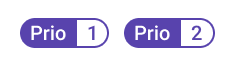
Die Darstellung erinnert ein wenig an eine Pille. Wenn eine Aufgabe das Prio-2-Label hat und Sie ihr das Prio-1-Label zuweisen, dann sind ohne Label-Sets beide Prioritäten-Labels zugewiesen und Sie entfernen am besten das Prio-2-Label. Bei Label-Sets wird das Prio-2-Label durch das Prio-1-Label ersetzt. Sie müssen es also nicht manuell entfernen. Das Verhalten ist also genau so, wie Sie es im Fall von Prioritäten erwarten würden.
Label-Sets funktionieren nur, wenn der Text links von den doppelten Doppelpunkten exakt gleich ist. Im Beispiel ist es Prio und in beiden Labels exakt gleich geschrieben.
Verwendungsbereich von Labels einschränken
Labels lassen sich in verschiedenen Bereichen von Octaved Flow verwenden. Sie können Labels Projekten zuweisen, zum Beispiel zum Projekt-Portfolio-Management, zu Teilprojekten, Arbeitspaketen, Aufgaben und einzelnen Zeitbuchungen. Nach dem Umschalten zu agiler Arbeitsweise zusätzlich in Sprints, Backlogs und für User Stories.
Es kann jedoch sein, dass ein Label nicht in jedem Kontext sinnvoll ist. Beispielsweise möchten Sie vielleicht, dass eine Zeitbuchung kein Prioritäts-Label erhalten kann, weil eine Zeitbuchung etwas aus der Vergangenheit dokumentiert, eine Priorität aber für die Zukunft ist. Schalten Sie in diesem Fall den Verwendungsbereich einfach ab, indem Sie den entsprechenden Haken bei Verwenden für wegnehmen.
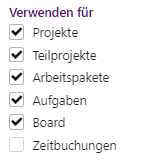
Wenn Sie den Verwendungsbereich einschränken, finden die Benutzer schneller ein Label, weil die Liste der Labels kürzer ist. Außerdem müssen Sie keine Regeln in der Art von dieses Label bitte nur hier verwenden kommunizieren.
Allzu restriktiv sollten Sie dabei besser nicht vorgehen, sonst nehmen Sie dem Projektteam zu viele Freiheiten. Beginnen Sie Ihre Überlegungen nicht bei den Funktionen der Software, sondern bei der Arbeitsmethodik, die Sie abbilden oder neu etablieren möchten.
Verwendungsbereich nachträglich einschränken
Wenn Sie einen Verwendungsbereich entfernen, ein Label aber bereits in diesem Bereich verwendet wird, dann wird das Label dort nicht weggenommen. Das Ausschalten eines Verwendungsbereichs bewirkt nur, dass das Label ab dem Zeitpunkt, an dem Sie auf Speichern klicken, nicht mehr an der entsprechenden Stelle hinzugefügt werden kann.
Label für Meetings
Beim Erstellen einer Gruppen-Zeitbuchung kann automatisch ein Label zur Zeitbuchung hinzugefügt werden, zum Beispiel ein Label Meeting. Nach diesem Label sind dann später Auswertungen möglich: Wie viele Meetings haben stattgefunden, wie viel Zeit wurde für Meetings aufgewendet.

Aktivieren Sie den Schalter Automatisch zuweisen bei Meeting für das Label, das bei einer Gruppen-Zeitbuchung zugewiesen werden soll.
Wer die Zeit bucht, kann das Label entfernen und genauso ein anderes Label hinzufügen. Die Funktion ein Label hinzuzufügen ist also eine Komfortfunktion und als Zeitersparnis gedacht.
Kanban-Boards verwenden
Kanban-Boards sind eine komfortable Art Labels zu setzen. Zum Beispiel werden Aufgaben auf einem Kanban-Board unter dem zugewiesenen Label angezeigt. Ein anderes Label wird wird durch einfaches Verschieben mit der Maus zugewiesen:
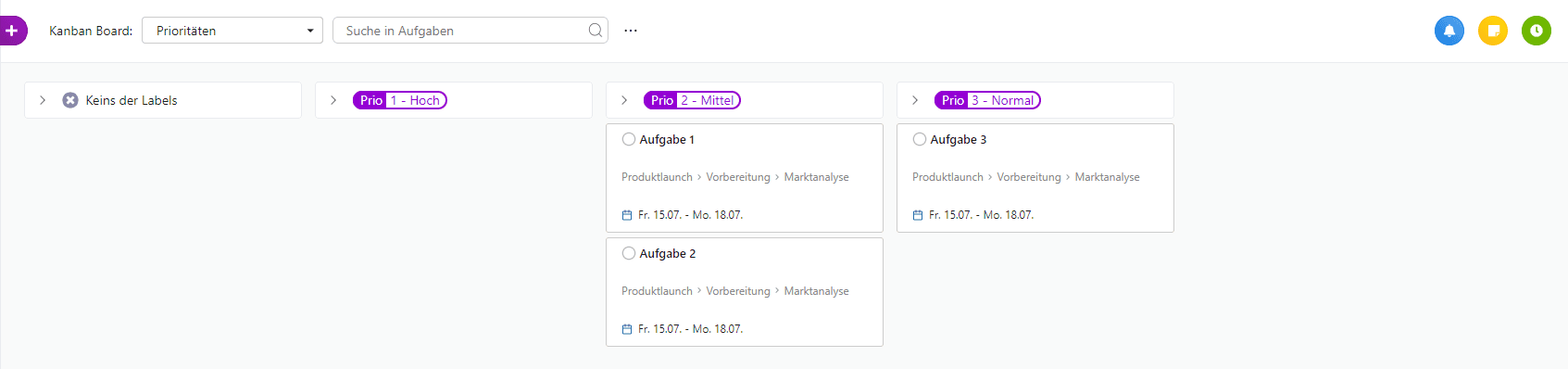
Eine Aufgabe mit dem Label Nicht begonnen wird per Drag & Drop auf In Arbeit gezogen, wenn man mit der Arbeit an der Aufgabe beginnt. So wird immer klar, was noch nicht begonnen wurde und was in Arbeit ist.
Das Verfahren lässt sich genauso gut auch zur Priorisierung verwenden, zum Abbilden von Workflows oder um Teams und Verantwortlichkeiten zu definieren.
Die Spalten von Kanban-Boards werden Swimlanes genannt, weil sie an die Bahnen eines Schwimmbeckens erinnern. Wird eine Aufgabe beispielsweise von der Swimlane Nicht begonnen in die Swimlane In Arbeit mit der Maus gezogen, wird das Label Nicht begonnen entfernt und durch In Arbeit ersetzt.
Ist das schon alles was Kanban-Boards ausmacht?
Viele nützliche Ideen sind sehr einfach. Beim Verschieben einer Aufgabe in eine andere Swimlane wird in der Tat nur ein Label entfernt und ein anderes hinzugefügt.
Das Verfahren klingt zunächst nach einer Spielerei, ist aber in der Praxis sehr effizient und zeitsparend. Zum Beispiel wenn Szenarien durchgespielt werden, lassen sich Änderungen schnell durchführen und die Varianten abwägen. Um eine schnelle Übersicht aus mehreren Blickwinkeln zu erhalten, sind Kanban-Boards unschlagbar.
Keins-der-Labels-Swimlane
Die Swimlane ganz links hat die Überschrift Keins der Labels. Das bedeutet nicht, dass eine Aufgabe, die in dieser Swimlane angezeigt wird, kein Label hat, sondern nur, dass die Aufgabe keins der Labels hat, die sonst im Kanban-Board vorkommen.
Erledigt-Swimlane
Die Erledigt-Swimlane ist ein anderer Sonderfall, denn sie hat ebenfalls kein Label in der Überschrift.
Arbeitspakete oder Aufgaben, die auf diese Swimlane gezogen werden, werden als Erledigt markiert. Für Projekte, Teilprojekte und Zeitbuchungen wird diese Swimlane nie angezeigt.
Kanban-Boards erstellen
Sie können so viele Kanban-Boards erstellen, wie Sie möchten und mit allen Kombinationen von Labels, die Arbeit der Benutzer erleichtern. Stehen mehrere Kanban-Boards zur Verfügung, wählt man per Auswahlbox eins aus. In der Auswahlbox werden die Namen der Kanban-Boards angezeigt. Es ist daher sinnvoll gleich zu Beginn eindeutige und gut nachvollziehbare Namen für die Kanban-Boards zu vergeben.
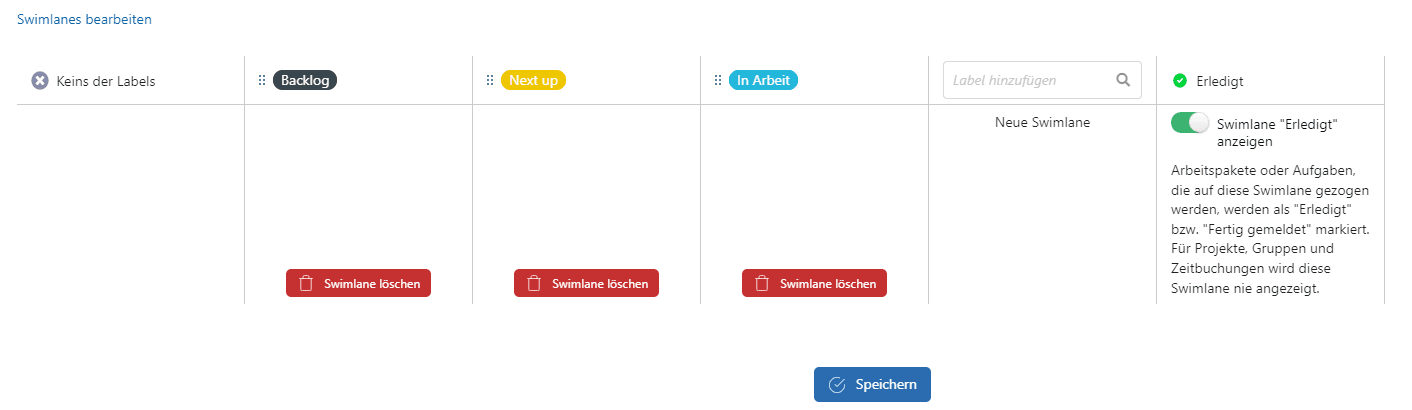
Zu jedem Kanban-Boards können Sie Swimlanes/Labels hinzufügen, sie löschen oder per Drag & Drop die Reihenfolge ändern. Die Erledigt-Swimlane können Sie für das Kanban-Board ein- oder ausblenden. Das hat aber nur Auswirkungen für Kanban-Boards, die für Arbeitspakete und Aufgaben eingesetzt werden.
Weiterführende Links
Das sind so weit die wichtigsten Informationen zu Labels und Kanban-Boards. In unserem Blog-Beitrag über das Setzen von Prioritäten erfahren Sie mehr darüber, wie man Labels und Kanban-Boards in der Praxis verwenden kann. Wenn Sie mit Labels und Kanban-Boards nicht tiefer vertraut sind, lohnt sich das Lesen des Blog-Beitrags sehr. Blog-Beitrag öffnen
Themen ab hier sind in erster Linie für fortgeschrittene Anwender und Administratoren.
Projektordner und Team-spezifische Labels
In größeren Unternehmen und Organisationen können eigene Label-Welten pro Team, Abteilung oder Geschäftsbereich abhängig oder komplett unabhängig voneinander gehalten und auch ein Mandantensystem abgebildet werden.
Arbeiten mit Projektordnern
In Octaved Flow können Projekte in Projektordnern organisiert werden. Der oberste Ordner ist dabei das Unternehmen oder die Organisation und so benannt, wie Sie es bei der Einrichtung von Flow zu Beginn angegeben haben. Beispielsweise „Meine Firma GmbH“.
Die Projektordner unterhalb von Meine Firma GmbH können zum Beispiel Abteilungen oder Geschäftsbereiche von Meine Firma GmbH sein. Genauso ist es aber möglich für jeden Kunden einen Ordner anzulegen oder für bestimmte Kundengruppen. Das Prinzip ist völlig flexibel.
Die Vorstellung für Projektordner ist ähnlich wie in einem Dateisystem („Laufwerk“), wo es Ordner und Dateien gibt. Ordner entsprechen den Projektordnern, Dateien den Projekten. Genauso wie unter Windows ein Systemadministrator Berechtigungen typischerweise für Ordner - und nicht für einzelne Dateien - vergibt, werden analog Berechtigungen und andere Eigenschaften in Octaved Flow für Projektordner vergeben. Es ist völlig legitim auf Projektordner zu verzichten und alle Projekte nur im obersten Ordner Meine Firma GmbH zu haben. Dann werden alle Berechtigungen und weitere Einstellungen auf diesem (Root-) Ordner administriert.
Labels können für einen Projektordner definiert werden und gelten für den Projektordner und alle seine Unterordner. Auf Unterordnern können Labels hinzugefügt werden, aber keine geerbten Labels wieder abgeschaltet werden. Legen Sie also nur solche Labels auf oberen Ordnern an, die auf allen Ordnern unterhalb zur Verfügung stehen sollen. Wenn Sie ein striktes Mandantensytem aufsetzen wollen, definieren Sie auf dem obersten Knoten des Projektbaums Meine Firma GmbH keine Labels.
Projektordner und Team-spezifische Kanban-Boards
Die Vorgehensweise für Kanban-Boards ist identisch zu dem, was für Labels gilt.
Notwendige Berechtigungen für Labels
Um Labels einem Projekt, einem Teilprojekt oder einem Arbeitspaket zuzuweisen, sind (Projekt-) Manager-Berechtigungen notwendig. Der Benutzer muss also berechtigt sein das Projekt, das Teilprojekt oder das Arbeitspaket zu bearbeiten.
Wenn Sie Ausführender eines Arbeitspakets sind, haben Sie genügend Rechte, um ein Label zu einer Aufgabe zuweisen zu dürfen. Wer Zeiten für ein Arbeitspaket buchen darf, hat auch die Berechtigungen der Zeitbuchung Labels zuzuweisen.
Notwendige Berechtigungen für Kanban-Boards
Hier gilt eine einfache Regel: Wenn man das Recht hat Labels zu setzen, dann darf man das auch über Kanban-Boards.